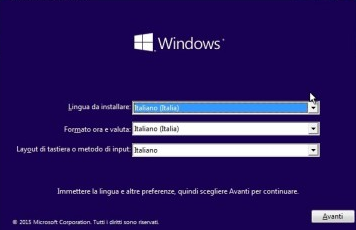Benvenuto, in questo articolo ti spiegherò come installare Windows 10, l’ultimo sistema operativo rilasciato da Microsoft, se stai leggendo questa guida sicuramente hai avuto qualche problema sull’installazione o sei intenzionato a installarlo, segui la mia semplice guida passo-passo.
Prima di tutto vediamo dove reperire il nostro windows:
- Il tuo negoziante di fiducia
Iniziamo
Prima di acquistare e installare windows 10, verifica le caratteristiche del tuo pc e confrontale con quelle riportate qui sotto:
| Processore: | processore da 1 gigahertz (GHz) o superiore oppure System on a Chip (SoC) |
| RAM: | 1 gigabyte (GB) per sistemi a 32 bit o 2 GB per sistemi a 64 bit |
| Spazio su disco rigido: | 16 GB per sistemi a 32 bit, 32 GB per sistemi a 64 bit |
| Scheda video: | DirectX 9 o versione successiva con driver WDDM 1.0 |
| Schermo: | 800×600 |
| Connessione Internet: | Per eseguire gli aggiornamenti e utilizzare alcune funzionalità è necessaria la connettività Internet. |
Controlla se il tuo sistema operativo sia 32 o 64 bit, per acquistare quindi la versione corretta.
Se la versione installata è “genuina” cioè acquistata singolarmente in uno store o con l’acquisto di un pc, puoi installare la tua versione di Windows 10 gratuitamente senza acquistarla. Puoi scaricare lo strumento ufficiale direttamente da QUI e creare la tua copia (masterizzata o USB).
Arrivato a questo punto avrai la tua copia di Windows 10 fra le mani, vediamo il procedimento d’installazione.
Avremo due possibilità di installazione:
- Upgrade (aggiornamento della versione attuale installata)
- Installazione nuova (consigliato)
Qualsiasi sia la tua scelta effettua un BACKUP dei file, anche se la modalità UPGRADE non eliminerà i tuoi file ma è sempre consigliato farlo.
INSTALLAZIONE
Inseriamo il DVD (o USB) e attendiamo il caricamento dell’installazione del Windows 10, ricordate di modificare la priorità di avvio dal vostro BIOS impostando CDROM/DVD (o USB).
Finito il caricamento normalmente il windows 10 vi riconosce in automatico la lingua nel nostro caso avremo selezionato ITALIANO
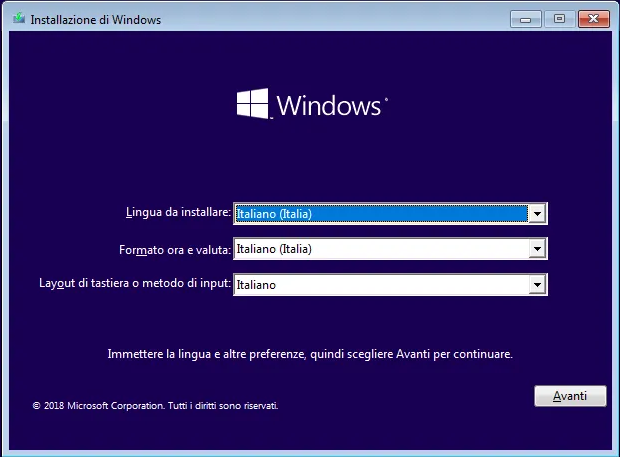
Premi AVANTI per andare nella schermata successiva, quindi premi il tasto INSTALLA.
Fase Successiva
Nella prossima schermata ti chiederà di attivare il windows se hai a portata di mano la Product key inseriscila oppure premi “Non ho un codice Product Key” per continuare con l’installazione e attivarlo successivamente.
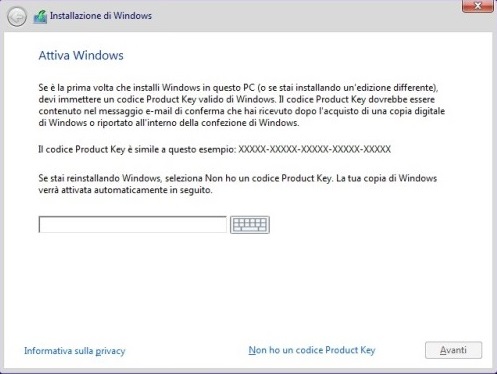
Fase Successiva
Nella fase successiva andrai a scegliere se effettuare l’aggiornamento (UPGRADE) o un installazione pulita. Come spiegato all’inizio dell’articolo ti consiglio un installazione nuova. P.S. Ricorda che procedura andrà a ELIMINARE TUTTI I FILE presenti sul tuo Hard Disk!
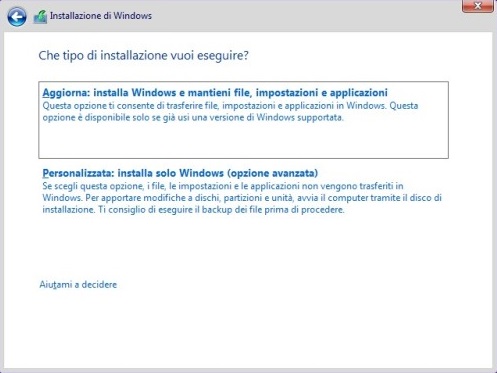
Fase Successiva
Per un’installazione nuova premi Perzonalizzata e vedrai quindi gli hard disk installati sul tuo pc. Nella schermata successiva avrai 2 partizioni di un unico hard disk, una parte riservata per il sistema (500mb) l’altra dovè installato il sistema operativo.
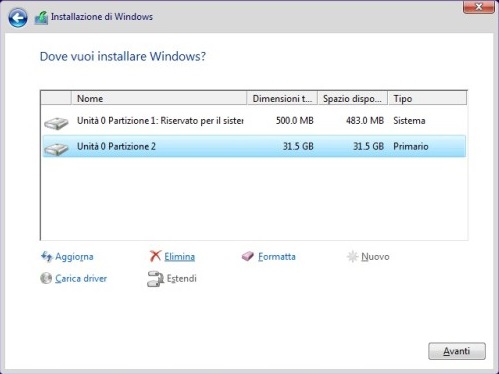
Quindi andremo a eliminare tutte e due le partizioni, selezionale con un click e premi elimina, la procedura da fare per entrambe le partizioni. Successivamente ci sarà un unica partizione, riselezionala e premi AVANTI.
Fase Successiva
Ora ha inizio la vera installazione dove si installerà il Windows 10 sull’ hard disk, quindi la durata dipenderà molto dalle caratteristiche del tuo Hardware.
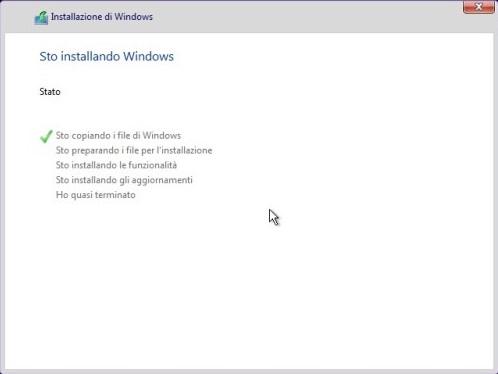
Fase Successiva
Completata tutta l’installazione il pc si riavvierà automaticamente, infine se hai seguito bene la guida, vedremo la nuova schermata di avvio.
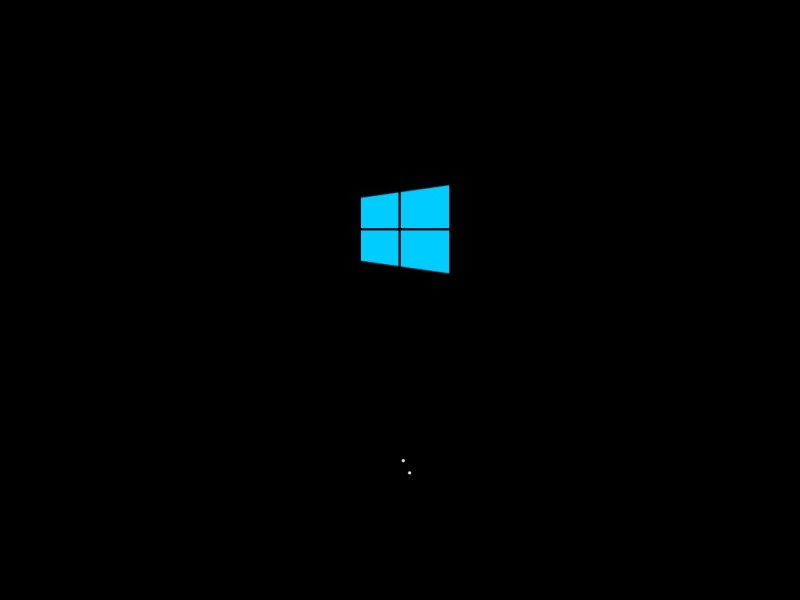
Successivamente, per velocizzare la configurazione premi “Usa impostazioni rapide”.
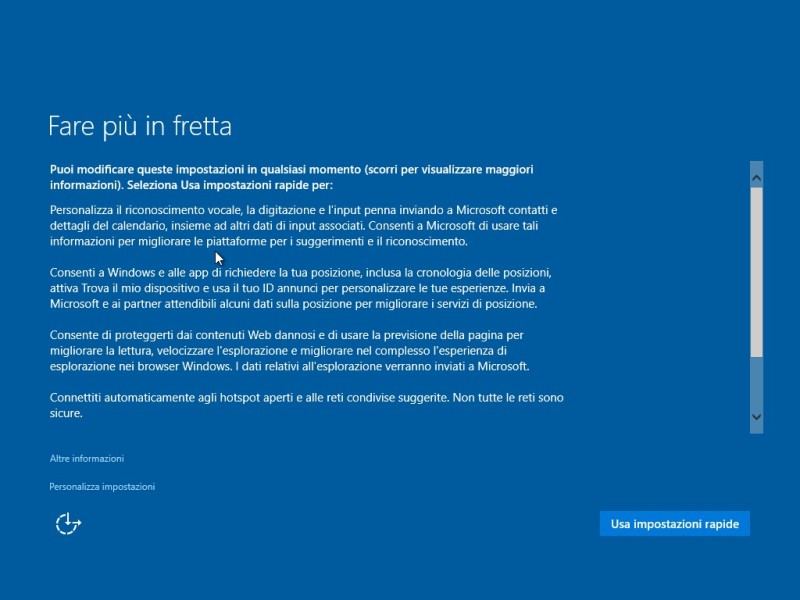
Se hai un account Microsoft puoi inserire i tuoi dati per effettuare l’accesso. Se non hai un account, puoi crearlo in alternativa puoi ignorare il passaggio.
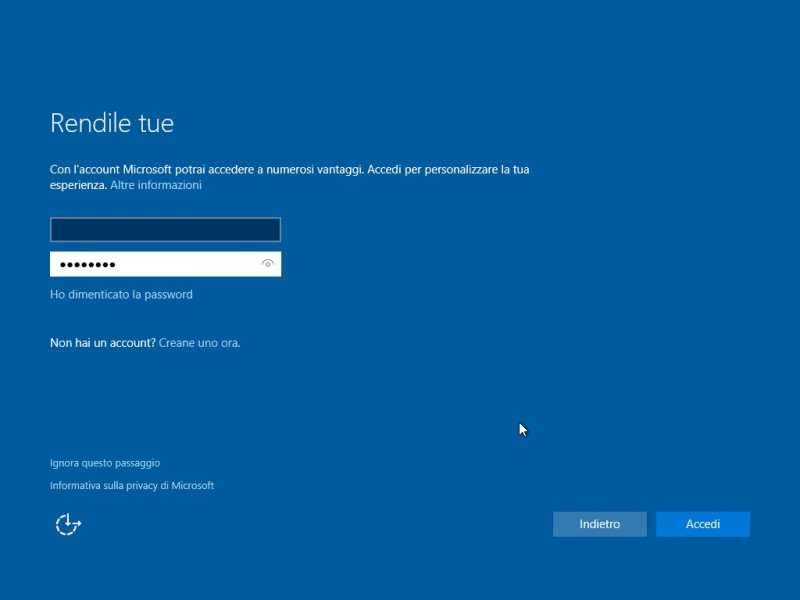
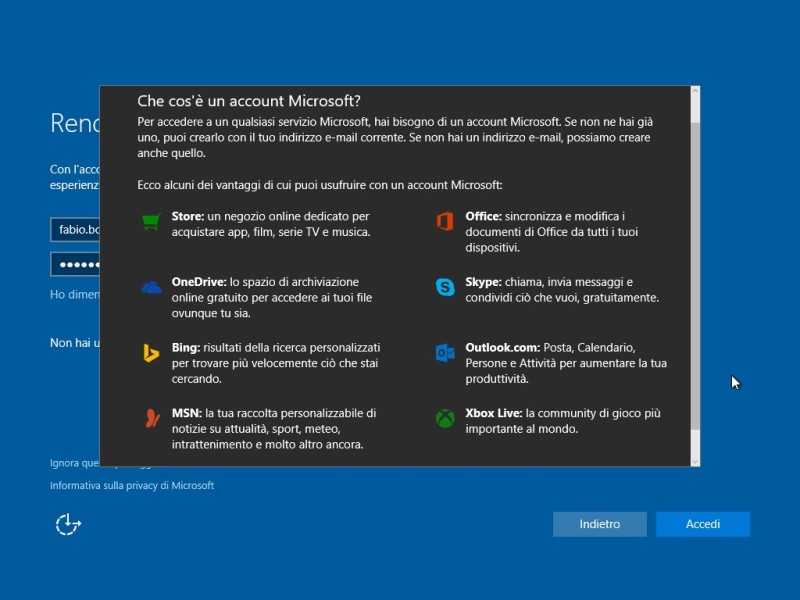
Puoi configurare un PIN premendo IMPOSTA PIN o in alternativa anche qui puoi saltare questo passaggio.
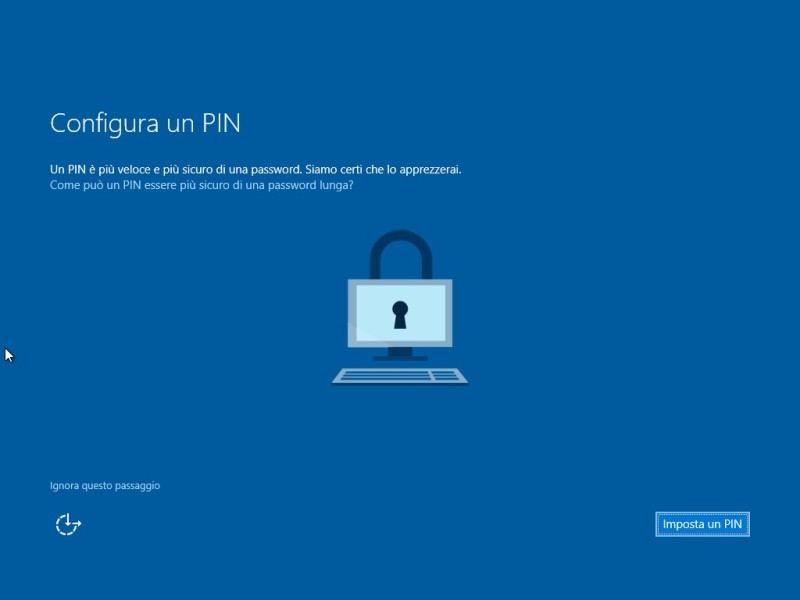
Ecco finalmente dopo aver configurato e installato windows 10 la schermata d’accesso, inserisci i tuoi dati per fare il primo avvio!
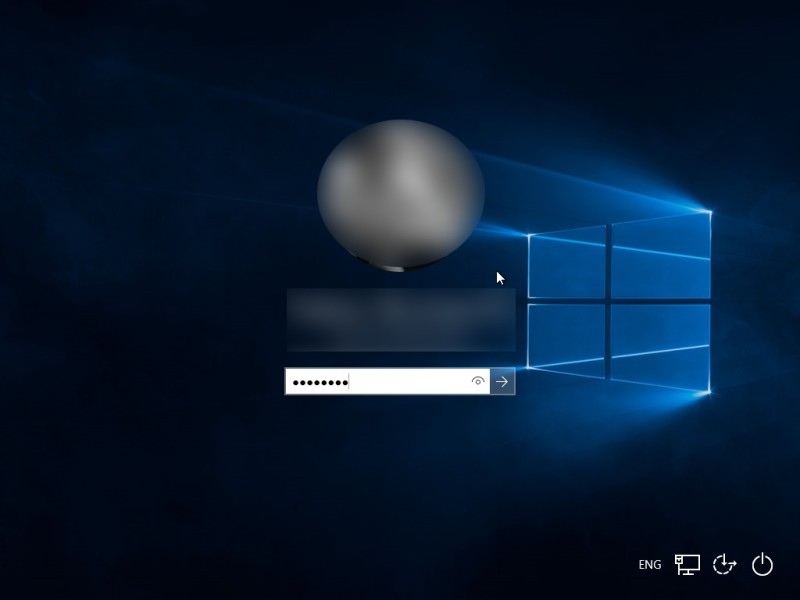
Eccoci arrivati alla fine di quest’articolo, spero che sia stato semplice e di tuo gradimento. Al prossimo articolo. Ciao!
Morabito Giovanni